- 格式化SD卡
SD卡插入读卡器连接电脑,使用SDFormatter对SD卡进行格式化
(重装烧录也要进行着SD卡格式化操作)
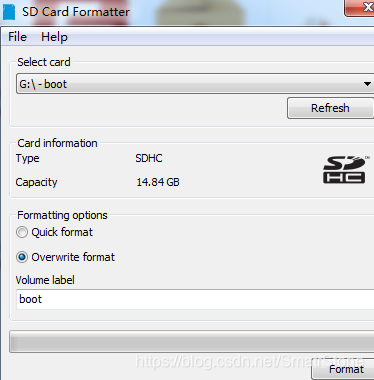
- 下载官方镜像
http://downloads.raspberrypi.org/raspbian_latest - 烧录SD卡
使用Win32DiskImager将镜像烧录到格式化后的SD卡

SD卡盘根目录(/boot)下新建一个命名为ssh的空文件夹(无后缀) - Putty连接
连接电源和网线,找到raspberry ip, putty连接
物理连接
将树莓派通过网线直接连接笔记本电脑,若笔记本电脑已经使用有线方式连接互联网,占用了网口,则需要使用usb网口转换器拓展笔记本网口。
网络设置
此时,打开网络适配器设置,此时我们可以看到已经连接互联网的网络和与树莓派连接的网络。
使用的网络为WLAN, 使用usb网口转换器连接至树莓派的网络(未识别的网络)。
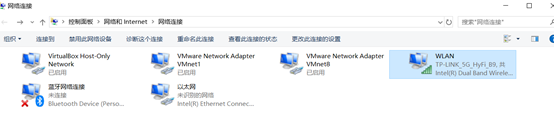
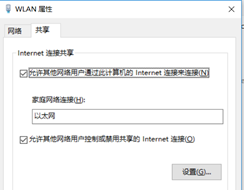
1.设置网络共享
右击连接至互联网的网络 –&g
windows 远程连接树莓派
最新推荐文章于 2022-07-31 16:32:26 发布
 格式化SD卡SD卡插入读卡器连接电脑,使用SDFormatter对SD卡进行格式化(重装烧录也要进行着SD卡格式化操作)下载官方镜像http://downloads.raspberrypi.org/raspbian_latest烧录SD卡使用Win32DiskImager将镜像烧录到格式化后的SD卡SD卡盘根目录(/boot)下新建一个命名为ssh的空文件夹(无后缀)Putt...
格式化SD卡SD卡插入读卡器连接电脑,使用SDFormatter对SD卡进行格式化(重装烧录也要进行着SD卡格式化操作)下载官方镜像http://downloads.raspberrypi.org/raspbian_latest烧录SD卡使用Win32DiskImager将镜像烧录到格式化后的SD卡SD卡盘根目录(/boot)下新建一个命名为ssh的空文件夹(无后缀)Putt...








 最低0.47元/天 解锁文章
最低0.47元/天 解锁文章















 1万+
1万+











 被折叠的 条评论
为什么被折叠?
被折叠的 条评论
为什么被折叠?








